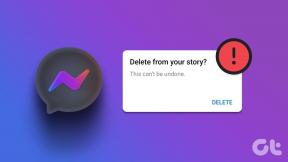Käsite vs Trello: Mikä projektinhallintatyökalu on sinulle parempi
Sekalaista / / November 29, 2021
Modulaaristen tuottavuutta lisäävien ratkaisujen, kuten Notionin, Codan ja Airtablen, käyttö voi aluksi näyttää haasteelta. Voit kuitenkin vähitellen selvittää tehokkaat bitit pitäen samalla kaikki tiedot ja tiimin yhdessä paikassa. Toisaalta on olemassa todistettuja ohjelmistoja, kuten Trello, Asana ja Jira, joilla on yksi toiminto mielessä. Jos olet hämmentynyt Notionin ja Trellon välillä hallita projekteja ja tehtäviä, vertaamme niitä tässä viestissä auttaaksemme sinua valitsemaan yhden.

Ensi silmäyksellä sekä Notion että Trello näyttävät samanlaisilta. Molempien avulla voit hallita suuria projekteja kuin ammattilainen. Mutta konsepti ei voinut olla erilainen.
Käsite luottaa alkuun projektinhallintamalleihin. Trello noudattaa kokeiltua ja testattua Kanban-menetelmää lohkojen siirtämiseen projektin edetessä.
Tässä viestissä vertaamme sekä Notionia että Trelloa eri tekijöistä. Keskustelukohtia ovat käyttöliittymä, ominaisuudet, jakaminen, hinta, hallintaominaisuudet ja paljon muuta. Aloitetaan.
Myös opastekniikassa
Eri alustojen saatavuus
Käsite on saatavilla iOS: ssä, Androidissa, Macissa, Windowsissa ja Webissä. Yritys käyttää samaa käyttöliittymää mobiilissa, PC: ssä ja verkossa tarjotakseen saumattoman käyttökokemuksen eri alustoilla.
Ainoa vaivani on Notion-mobiilisovellukset. Sen sijaan, että ne olisivat alkuperäisiä, ne ovat pohjimmiltaan verkkokääreitä.
Vieraile Notionissa
Trellolla on ylivoima, sillä se on saatavilla iOS: lle, Androidille, macOS: lle, Windowsille ja Webille. Se tukee myös kaikkia yleisimpiä selaimia.
Vaikka molemmat sovellukset ovat käytettävissä mobiilialustoilla, kokemus toimii parhaiten verkossa.
Vieraile Trellossa
Käyttöliittymä
Ajatus näyttää leveältä valkoiselta kankaalta. Voit lisätä siihen malleja ja aloittaa tavaroiden järjestämisen.
Tärkeimmät vaihtoehdot, kuten sivut ja alaosastot, ovat vasemmalla. Notionissa on se, että se ei heitä kaikkia yksityiskohtia käyttäjälle. Muokkausvaihtoehdot ovat käytettävissä heti, kun käytät '/'-komentoa.

Hyödyllisten Notion-komentojen muistaminen auttaa säästämään aikaa myöhemmin.
Trellon aloitusnäytöltä löydät taulut kaikki äskettäin katsotut ja henkilökohtaiset taulut. Voit luoda tiimin, lisätä nimen ja sitten integroida asiaankuuluvat projektiin liittyvät taulun osat.

Voit myös vaihtaa taulujen taustaa vastaamaan projektin tunnelmaa ja tyyliä.
Myös opastekniikassa
Projektien ja tehtävien hallinta
Voit tehdä tehtäväluetteloita Notionissa ja Trellossa. Tämä vähentää riippuvuuttasi muiden tehtäväsovellusten, kuten Todoist tai TickTickin, luetteloiden jatkuvasta liikkumisesta.
Sinun on käytettävä malleja Notionissa. Käsitemalligalleriassa on useita tehtävämalleja, joista voit valita tarpeidesi mukaan.
Notionin viikoittainen esityslistamalli on suosikkini pienprojektien hallinnassa, ja suosittelen sitä nöyrästi kaikille.

Aloita antamalla sille sopiva nimi, lisäämällä kansikuva ja kuvake. Nyt voit lisätä tehtäviä arkipäivien alle, ja bonuksena voit integroida muistutusilmoitukset.
Kirjoita '/remind' ja lisää päivämäärä ja aika saadaksesi ilmoituksen mobiililaitteella tai PC: llä.

Mitä tulee suurten projektien johtamiseen, Notion tarjoaa useita projektinhallintamalleja. Niistä Roadmap on suosikkini. Minulle Roadmap-malli on kuin Trello steroideilla.
Voit seurata käynnissä olevia projekteja, lisätä ongelmia, integroida tunnisteita, jakaa sen tiimin jäsenen kanssa ja paljon muuta. Ei vain sitä, vaan voit myös napauttaa välilehteä ja nähdä kaikki siihen liittyvät tiedot.
Voit lisätä niin monta sopivaa taulukkosisältöä kuin haluat. Sen jälkeen sinun on integroitava tunnisteet ja painikkeet saadaksesi suurimman hyödyn mallista.

Trello suosi Kanban-tyylistä projektinhallintaa vedä ja pudota -toiminnolla, ja pysyy vahvuudessaan asettamalla sen oletusvaihtoehdoksi.
Trello pitää kiinni perustaulunäkymästä. Vaatimustesi perusteella voit antaa taululle sopivan nimen ja määrittää koko asian. Näin käytän sitä.
Olen lisännyt tehtäviä määritetyille, meneillään oleville, meneillään oleville, tarkistettaviksi ja suoritetuille välilehdille Tuoteaikajanalle. Merkitsen tehtävät asiaankuuluvalle tiimin jäsenelle, lisään kommenttivalikkoon yksityiskohtia, kuten kuvan, kuvauksen ja keskustelun.

Vianseurantaa varten olen tehnyt erillisen taulun, joka näyttää meneillään olevat projektit yrityksessä. Lisään jokaisen projektin alle sovelluksen edistymisongelmia, merkitsen tiimin jäsenen, lisään tiedot ja kuvakaappauksen virheestä ja arkistoin sen, kun se on korjattu.

Käsitys voi kuitenkin olla hieman hämmentävä ja ylivoimainen ihmisille, jotka aloittavat sen. Prosessi sisältää oikean mallin löytämisen sinulle. Trellolla on käyttäjäystävällisempi aloitusprosessi.
Ominaisuudet ja jakaminen
Trello luottaa kolmannen osapuolen integraatioon muiden sovellusten kanssa. Niitä kutsutaan tehostuksiksi. Sovellusten luettelo on loputon täällä. Se on luokiteltu siististi Power-up-valikon alaosioihin. Olen varma, että törmäät johonkin, jota käytät päivittäin.
Tehostuksia käyttämällä voit lisätä Trello-tehtäviä myös Google-kalenteriin. Trello tuntuu myös visuaalisesti miellyttävältä vähällä vaivalla.

Ajatus on, että se voi olla perimmäinen työtila tietojesi ja työryhmiesi työn järjestämiseen. Voit rakentaa tilausseurannan, rahoitustyökalun, kirjojen seurantasivun ja paljon muuta. Mahdollisuudet ovat rajattomat.
Kuten odotettiin, molemmat ohjelmistot antavat sinun kutsua jäseniä hallitukseen tai työtilaan. Löydät kaikki jäsentoiminnot ilmoituspaneelista.
Hinnoittelu
Käsite on ilmainen henkilökohtaiseen käyttöön. Mitä tulee tiimin jakamiseen, voit kutsua jopa 5 käyttäjää tiimiin. Maksulliset suunnitelmat alkavat 4 dollarista jäsentä kohden kuukaudessa.
Trello tarjoaa premium-version nimeltä Trello Gold. 3,75 dollarilla kuukaudessa saat käyttöösi kaikki mukautusominaisuudet, lisäät yli 10 megatavun kokoisia tiedostoja ja käytät kolmannen osapuolen integraatiota muista sovelluksista.
Myös opastekniikassa
Valitse yksi viisaasti
Molemmat sovellukset tarjoavat houkuttelevia tehtävä- ja projektinhallintaominaisuuksia mallien avulla. Molemmat eroavat kuitenkin toteutuksen suhteen. Pienille tiimeille ja projekteille, joilla on minimaalinen aikajana, suosittelen Trellon käyttöä. Notion sopii paremmin niille, jotka haluavat järjestää kaikki mahdolliset pienet yksityiskohdat yhteen paikkaan.
Seuraava: Käsitettä on ilo käyttää pikanäppäinten kanssa. Lue alla oleva viesti löytääksesi yksitoista parasta Notion-pikanäppäintä, jotka lisäävät tuottavuuttasi.